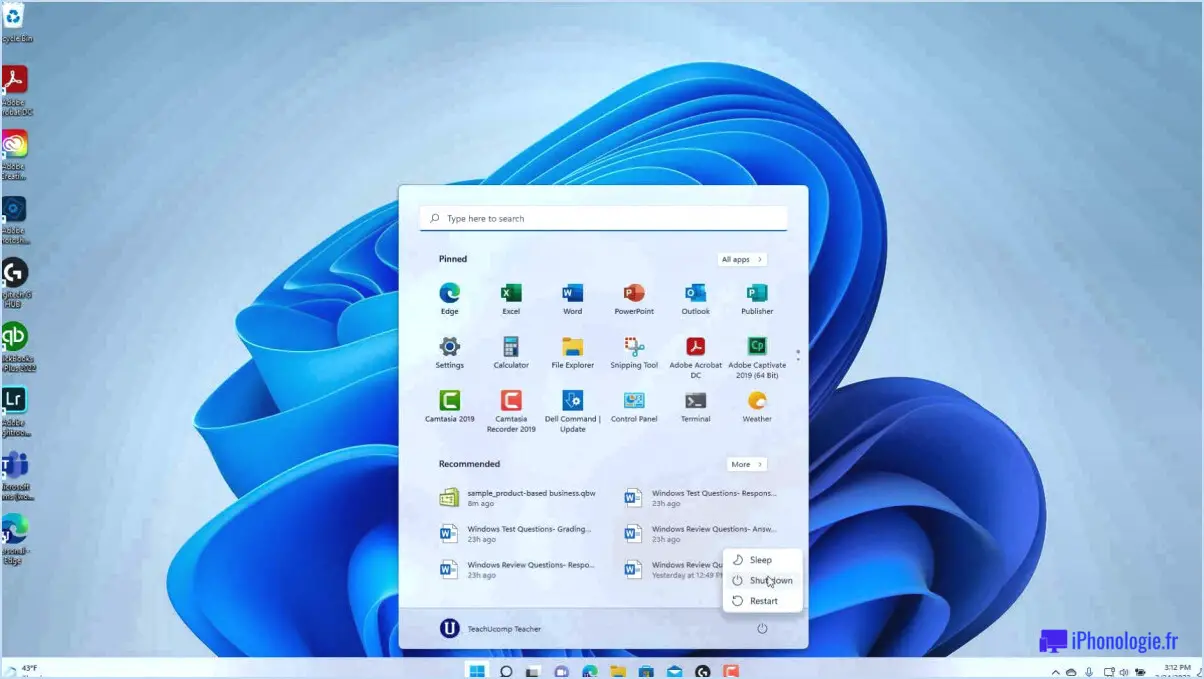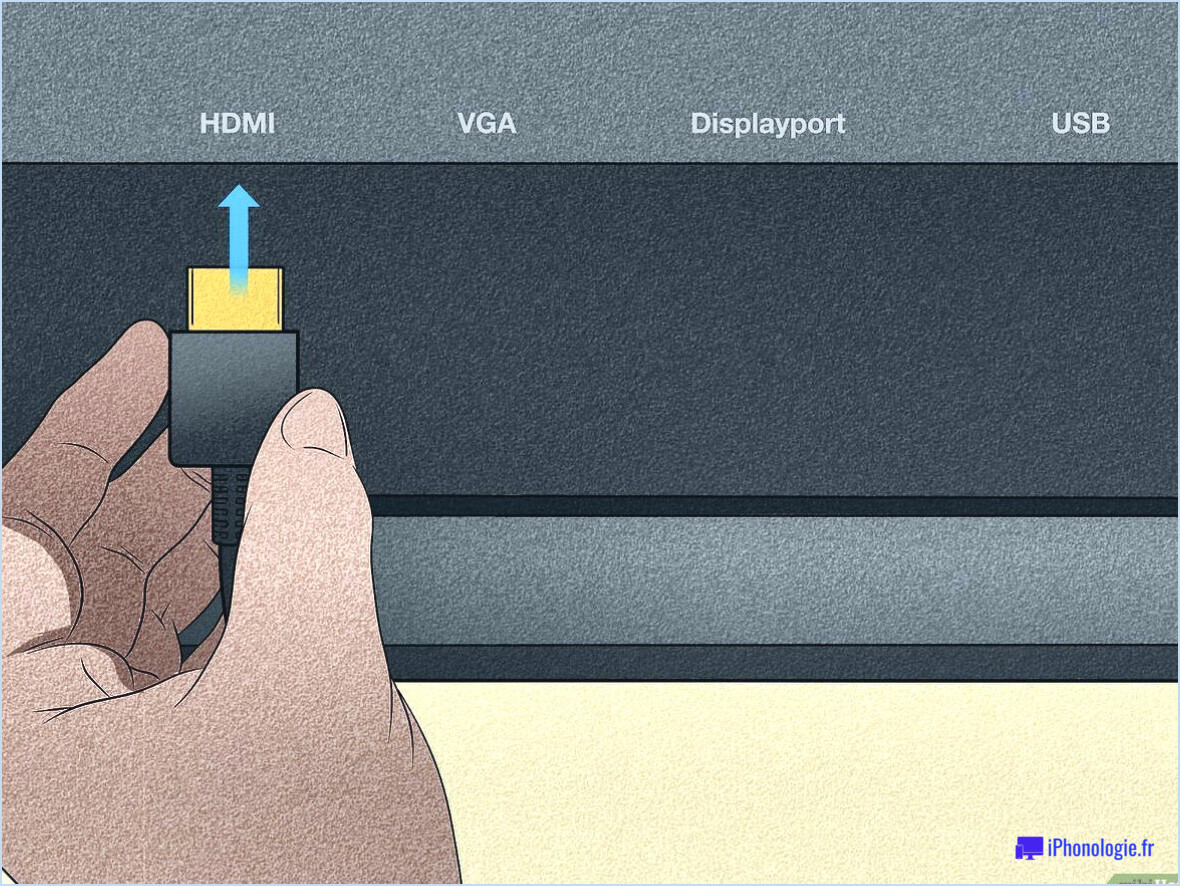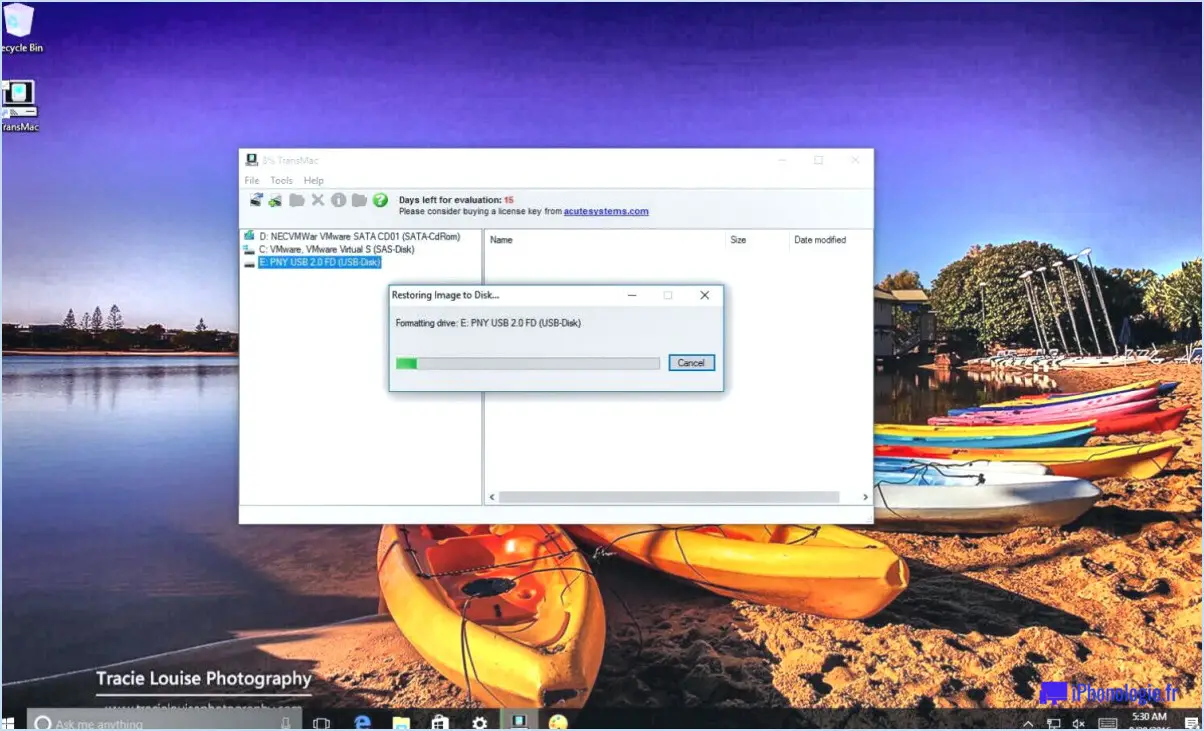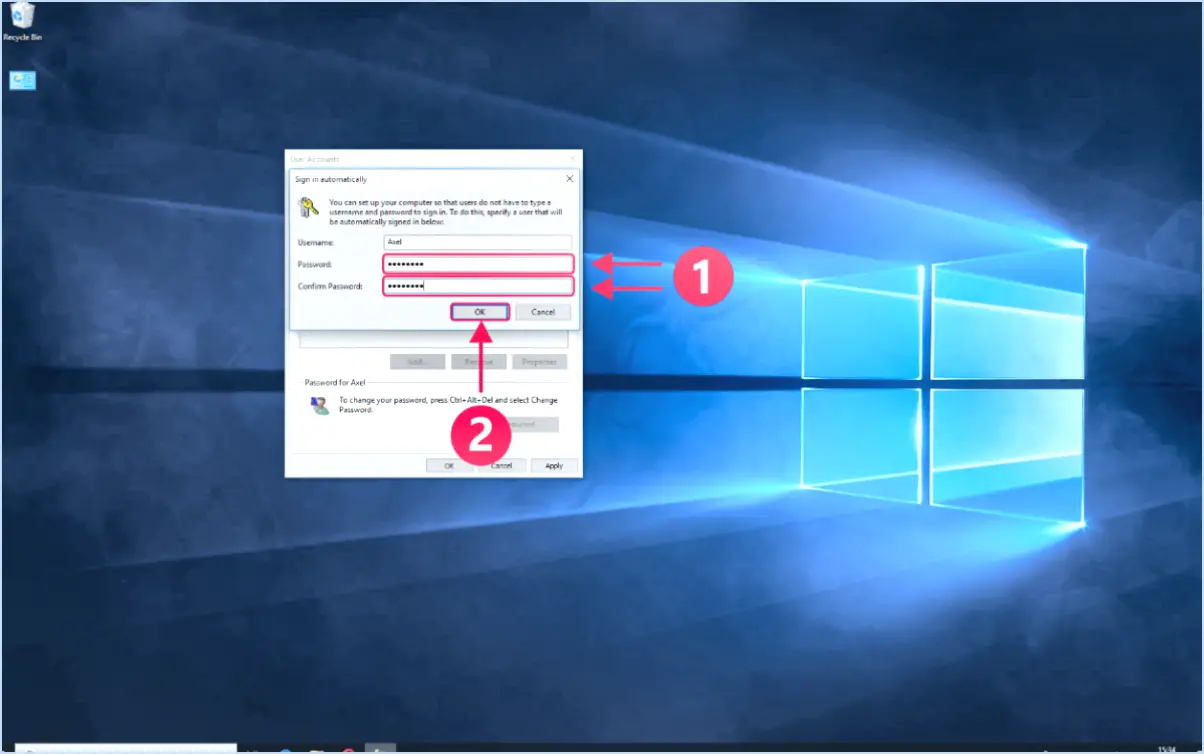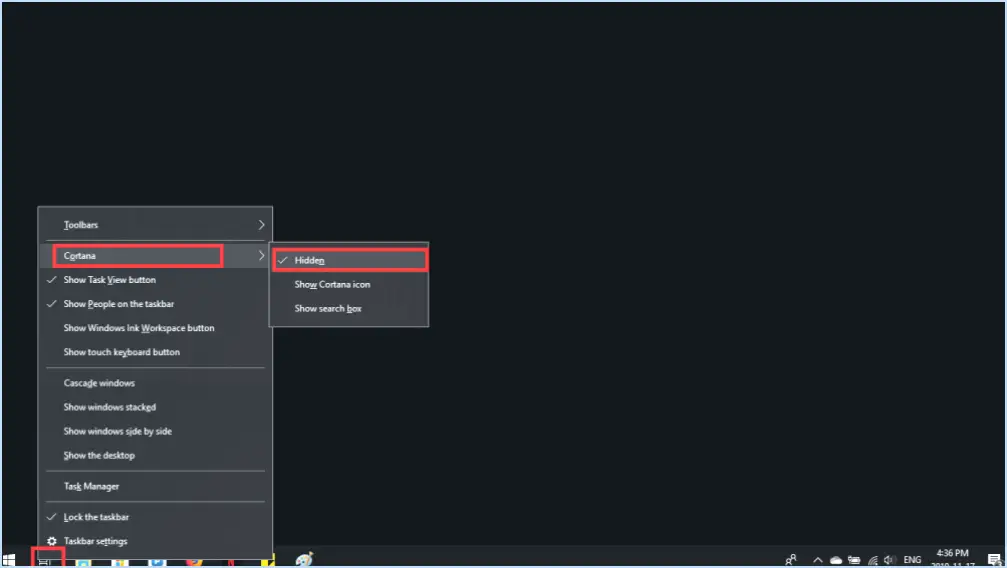Comment changer la résolution de l'écran sur un pc windows 11?
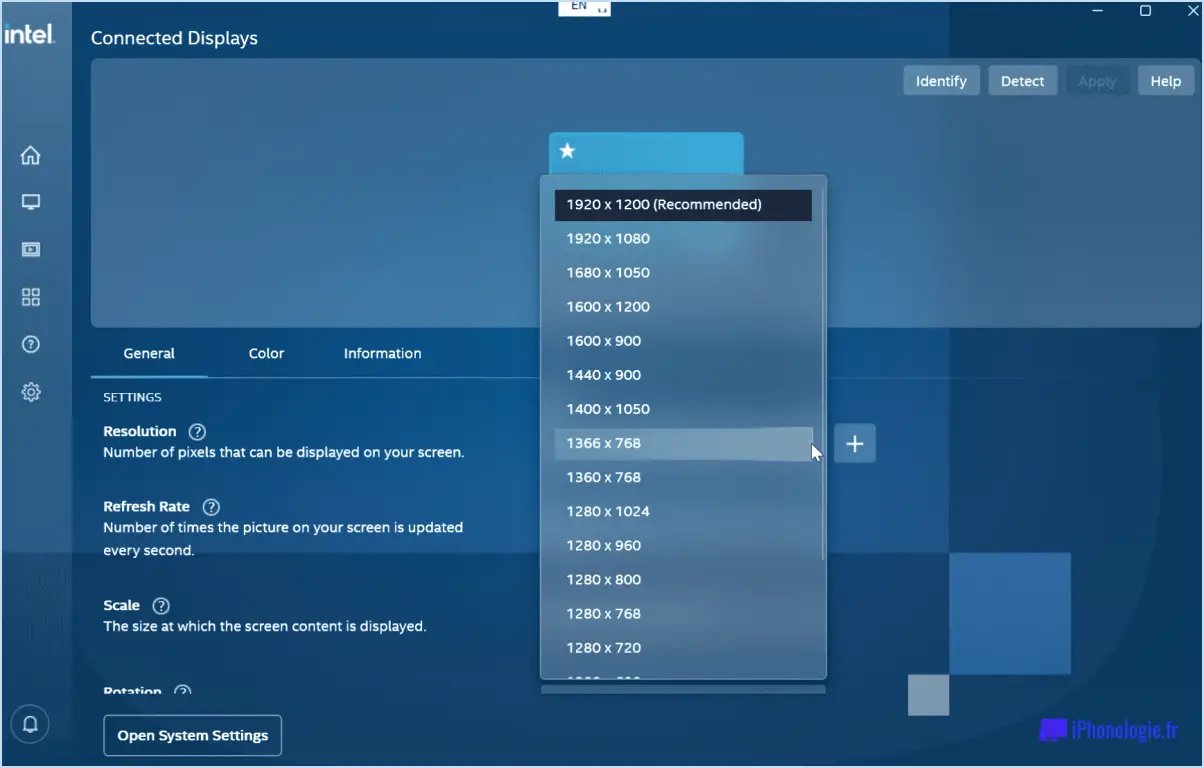
Si vous souhaitez modifier la résolution de l'écran de votre PC Windows 11, le processus est relativement simple. Il suffit de suivre les étapes suivantes :
- Cliquez avec le bouton droit de la souris sur une zone vide du bureau. Un menu contextuel s'affiche.
- Dans le menu contextuel, sélectionnez "Paramètres d'affichage". Cela ouvrira le panneau des paramètres d'affichage de Windows 11.
- Dans le panneau des paramètres d'affichage, recherchez l'option "Résolution". Vous devriez voir un curseur que vous pouvez utiliser pour ajuster la résolution. Faites glisser le curseur vers la gauche pour diminuer la résolution ou vers la droite pour l'augmenter.
- Au fur et à mesure que vous réglez la résolution, vous devriez voir un aperçu de la nouvelle résolution. Une fois que vous avez trouvé la résolution souhaitée, cliquez sur "Appliquer" pour enregistrer vos modifications.
C'est tout ce qu'il y a à faire ! N'oubliez pas que la modification de la résolution de l'écran peut affecter la taille et la clarté du texte, des images et d'autres éléments sur votre écran. Si vous trouvez que les éléments sont trop petits ou trop grands après avoir ajusté la résolution, vous devrez peut-être ajuster d'autres paramètres d'affichage pour compenser.
Il convient de noter que si vous disposez d'un écran haute résolution, tel qu'un moniteur 4K, vous devrez peut-être ajuster d'autres paramètres pour obtenir les meilleures performances et la meilleure qualité d'image. Par exemple, vous pouvez ajuster la mise à l'échelle du texte et d'autres éléments pour les rendre plus faciles à lire à des résolutions élevées.
En conclusion, la modification de la résolution de l'écran sur un PC Windows 11 est un processus simple qui peut être réalisé en quelques clics. Avec un peu d'expérimentation, vous devriez être en mesure de trouver la résolution qui répond le mieux à vos besoins. Bonne chance !
Comment ajuster la résolution de l'écran?
Le réglage de la résolution de l'écran est un processus facile qui peut améliorer votre expérience globale avec l'affichage de votre ordinateur. Il existe plusieurs façons de procéder, notamment en utilisant l'outil DisplaySwitch de Microsoft, en modifiant les paramètres dans l'éditeur de registre ou en utilisant un programme tiers tel qu'UltraMon. Voici quelques étapes pour ajuster la résolution de l'écran à l'aide de l'outil DisplaySwitch :
- Cliquez avec le bouton droit de la souris sur le bureau et sélectionnez Paramètres d'affichage.
- Faites défiler vers le bas jusqu'à la section Résolution et utilisez le curseur pour ajuster la résolution.
- Cliquez sur Appliquer pour enregistrer les modifications.
Si vous préférez utiliser l'éditeur de registre, procédez comme suit :
- Appuyez sur la touche Windows + R pour ouvrir la boîte de dialogue Exécuter.
- Tapez "regedit" et appuyez sur la touche Entrée.
- Naviguez jusqu'à HKEY_CURRENT_CONFIG > Système > Jeu de contrôle actuel > Contrôle > VIDEO > {GUID} > 0000 > Display1_Rotation.
- Modifiez la valeur de "DefaultSettings.XResolution" et "DefaultSettings.YResolution" pour obtenir la résolution souhaitée.
- Redémarrez votre ordinateur pour que les modifications prennent effet.
Enfin, vous pouvez utiliser un programme tiers comme UltraMon pour gérer vos paramètres d'affichage. Ce programme vous permet de personnaliser facilement vos paramètres d'affichage, y compris la résolution de l'écran.
Dans l'ensemble, le réglage de la résolution de l'écran est un processus simple qui peut être réalisé à l'aide de différentes méthodes. Choisissez celle qui vous convient le mieux et profitez d'une meilleure expérience visuelle.
Pourquoi ne puis-je pas modifier la résolution de mon écran sous Windows 11?
Si vous ne parvenez pas à modifier la résolution de votre écran sous Windows 11, il y a plusieurs raisons possibles. Cela peut être dû à un pilote de carte graphique non pris en charge, à une batterie insuffisante sur un ordinateur portable ou à des limitations du matériel de votre écran. Vérifiez que le pilote de votre carte graphique est à jour et compatible avec la résolution souhaitée, assurez-vous que votre ordinateur portable est branché et confirmez que votre écran peut prendre en charge la résolution que vous souhaitez utiliser. Si aucune de ces solutions ne fonctionne, vous devrez peut-être envisager une mise à niveau de votre matériel.
Pourquoi la résolution de mon écran ne fonctionne-t-elle pas?
Si vous rencontrez des problèmes avec la résolution de votre écran, il peut y avoir plusieurs raisons à cela. Tout d'abord, assurez-vous que votre ordinateur dispose d'une connexion internet et que les pilotes corrects sont installés. Si vous utilisez un ordinateur portable, assurez-vous qu'il est branché sur une prise de courant. Pour les ordinateurs de bureau ou portables dotés d'un écran intégré, vérifiez que l'écran est allumé et qu'il est réglé sur la bonne résolution. Vous pouvez également essayer d'ajuster les paramètres de résolution dans le Panneau de configuration ou les Préférences système. Si le problème persiste, il peut s'agir d'un problème matériel et vous devrez peut-être consulter un technicien.
Comment puis-je régler une résolution supérieure à 1920×1080?
Pour définir une résolution supérieure à 1920x1080, vous pouvez suivre les conseils suivants :
- Tenez compte de la résolution native de votre moniteur, car il s'agit de la résolution la plus élevée que votre moniteur peut afficher.
- Vérifiez si votre carte graphique prend en charge des résolutions plus élevées.
- Ouvrez les paramètres d'affichage de votre ordinateur et recherchez l'option "Résolution".
- Sélectionnez une résolution plus élevée dans la liste des options disponibles.
- Si votre résolution préférée ne figure pas dans la liste, cliquez sur "Personnaliser votre affichage" et saisissez manuellement la résolution souhaitée.
- Appliquez les modifications et vérifiez si la nouvelle résolution convient à vos besoins. Gardez à l'esprit que la définition d'une résolution plus élevée peut avoir un impact sur les performances de votre système.
Comment restaurer la taille de mon écran?
La restauration de la taille de votre écran peut varier en fonction de votre appareil et de votre système d'exploitation, mais vous pouvez essayer de résoudre le problème de plusieurs manières. Voici quelques conseils pour restaurer la taille de votre écran sur différents appareils :
- Réinitialisez les paramètres de votre appareil : Il s'agit d'une solution courante pour de nombreux appareils. Accédez aux paramètres de votre appareil et recherchez la section relative à l'affichage ou à l'écran. Essayez ensuite d'ajuster la résolution ou les paramètres d'affichage jusqu'à ce que l'écran apparaisse comme vous le souhaitez.
- Utilisez une application tierce : Si la réinitialisation des paramètres de votre appareil ne fonctionne pas, vous pouvez essayer d'utiliser une application tierce. Il existe plusieurs applications d'ajustement de la taille de l'écran disponibles pour les appareils iOS et Android.
- Utilisez un ordinateur : Si vous essayez de restaurer la taille de votre écran sur un ordinateur portable ou de bureau, essayez d'ajuster les paramètres d'affichage via le panneau de configuration de votre ordinateur. Recherchez la section affichage ou écran, et ajustez la résolution ou la taille de l'écran jusqu'à ce qu'il vous convienne.
Dans l'ensemble, la restauration de la taille de votre écran dépend de votre appareil et de votre système d'exploitation. Mais grâce à ces conseils, vous devriez pouvoir retrouver une taille d'écran normale.
Comment restaurer la taille normale de mon écran?
Pour restaurer votre écran à sa taille d'origine, vous pouvez suivre les étapes suivantes :
- Allez dans les préférences du système
- Sélectionnez l'onglet Affichage
- Sous "Taille de l'écran", changez la résolution pour une résolution plus petite.
Vous pouvez également utiliser une application tierce telle que Screen Resizer pour ajuster la taille de votre écran. Ces deux méthodes sont des moyens simples et efficaces de redonner à votre écran une taille normale.
Comment obtenir une résolution de 2560×1440?
Pour obtenir une résolution de 2560×1440, vous pouvez vérifier si votre ordinateur prend en charge cette résolution. Si c'est le cas, vous pouvez modifier vos paramètres d'affichage pour sélectionner cette résolution. Si votre ordinateur ne prend pas en charge cette résolution, vous pouvez vous procurer un moniteur ou une carte graphique qui la prend en charge. Gardez à l'esprit qu'il existe également des résolutions plus élevées ; réfléchissez donc à vos besoins avant de faire un achat. Pour obtenir des résolutions supérieures à 2560×1440, vous pouvez utiliser un moniteur ou une carte graphique avec une résolution plus élevée.
Comment faire pour que mon ordinateur soit en plein écran sans f11?
Il est possible d'afficher votre ordinateur en plein écran sans utiliser la touche F11 grâce à différentes méthodes. L'une d'entre elles consiste à utiliser le menu "Fenêtre" et à sélectionner "Plein écran" pour agrandir votre écran à sa taille maximale. Cette option est disponible dans la plupart des applications et permet d'ajuster rapidement la taille de l'écran. Une autre option consiste à ajuster la résolution de l'écran dans les paramètres de votre ordinateur. Pour ce faire, cliquez avec le bouton droit de la souris sur votre bureau et sélectionnez "Paramètres d'affichage". Réglez ensuite la résolution sur un chiffre plus élevé pour obtenir un écran plus grand. En outre, certains claviers disposent d'un bouton dédié au plein écran qui peut être utilisé à la place de la touche F11. Expérimentez ces méthodes pour trouver celle qui vous convient le mieux.
Pourquoi mon écran ne s'affiche-t-il pas en plein écran?
Si votre écran ne s'affiche pas en plein écran, plusieurs raisons peuvent expliquer ce problème. Tout d'abord, la résolution de votre écran n'est peut-être pas assez élevée pour afficher l'intégralité de l'écran. Deuxièmement, le mode plein écran n'est peut-être pas activé sur votre appareil. Pour activer le mode plein écran, accédez à Paramètres > Affichage et activez l'option Plein écran. Si votre appareil ne prend pas en charge le mode plein écran, vous pouvez utiliser une application tierce telle que Vysor pour afficher le contenu en plein écran.